開發 LINE 機器人時,可以使用 Google Colab 作為線上開發與測試的工具,不過受限於 Colab 是無主機的開發環境,只要閒置過久或重新啟動 Colab,都需要重新安裝 ngrok 和 line-bot-sdk 兩個外部函式庫,這篇教學將會介紹完整的安裝過程,每次重新開始時只要按照步驟,就可以再次建立完整的開發測試環境。
- 原文參考:設定 Colab 開發環境
- 完整教學:LINE BOT 教學
輸入並執行下方程式碼,就會連動自己帳號的 Google Drive,並在指定目錄下建立 ngrok 相關目錄 ( 過程中會出現彈出視窗,要求允許權限,選擇對應的帳號允許權限即可 )。
from google.colab import drive
drive.mount('/content/drive', force_remount=True)
!mkdir -p /drive
#umount /drive
!mount --bind /content/drive/My\ Drive /drive
!mkdir -p /drive/ngrok-ssh
!mkdir -p ~/.ssh
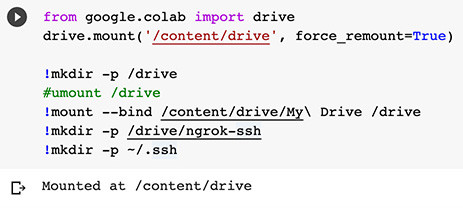
輸入並執行下方程式碼,會下載 ngrok 的 ssh 檔案,並自動解壓縮放到指定的目錄下,目的在於要讓 ngrok 網站認證身份。
!mkdir -p /drive/ngrok-ssh
%cd /drive/ngrok-ssh
!wget https://bin.equinox.io/c/4VmDzA7iaHb/ngrok-stable-linux-amd64.zip -O ngrok-stable-linux-amd64.zip
!unzip -u ngrok-stable-linux-amd64.zip
!cp /drive/ngrok-ssh/ngrok /ngrok
!chmod +x /ngrok
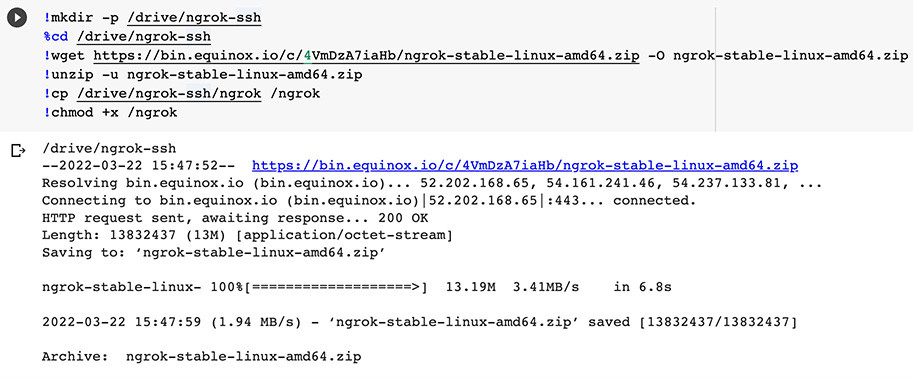
將自己的 ngrok token 填入下方程式碼,執行後會將其寫入對應的檔案裡。
註冊 ngrok 請參考:使用 ngrok 服務
!/ngrok authtoken 你得 ngrok token

輸入下方程式碼,安裝 flask_ngrok 函式庫。
!pip install flask_ngrok
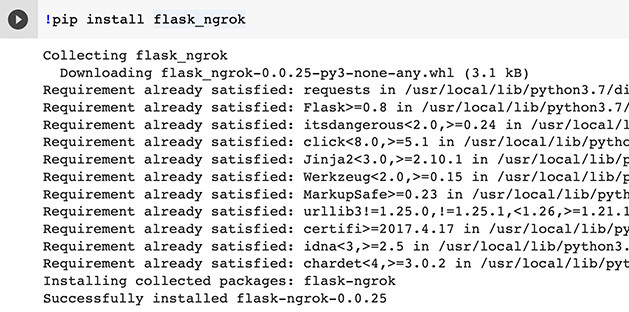
輸入下方程式碼,安裝 line-bot-sdk 函式庫。
!pip install line-bot-sdk
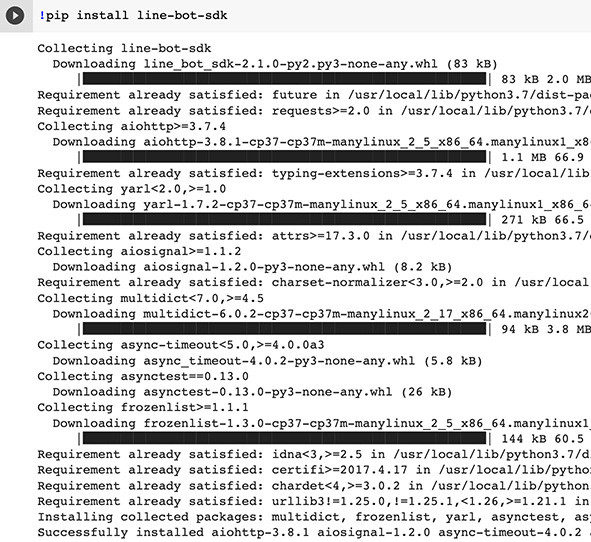
除了每隔一段時間使用 Colab 就要重新執行上述步驟稍嫌麻煩外,因為完全不需要在本機環境安裝任何東西,還可以跨平台進行開發,使用 Colab 搭配 ngrok 真的是相當方便的開發方式!
大家好,我是 OXXO,是個即將邁入中年的斜槓青年,我有個超過一千篇教學的 STEAM 教育學習網,有興趣可以參考下方連結呦~ ^_^
